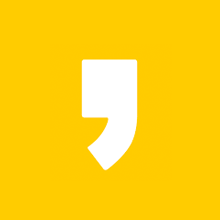자동이체를 걸어두면 편리한 점이 많지만, 이번 달 집안 경제 사정이 좋지 않는 경우에도 돈이 빠져나가는 고정 지출처럼 느껴진다는 점도 있는데요. 카드값처럼 소비한 금액이라면 어차피 내야하지만, 적금은 얘기가 다른데요. 이런 경우에는 자동이체 금액을 줄이거나 없애는 것도 좋은 방법입니다.
이번 글에서는 KB 국민은행 자동이체 금액 변경 방법에 대해 자세히 정리해 드립니다.
자동이체 금액 변경 방법 - 요약
KB국민은행 앱 → "전체 계좌" 탭 → 계좌 선택 → 자동이체 등록 → 약관 전체 동의 → 다음 → 이체 금액 변경 → 다음 → 계좌 비밀번호 입력 → 변경 내용 확인 → 다음 → 보안카드 또는 OTP 비밀번호 입력 → 자동이체 금액 변경 완료
자동이체 금액 변경 방법
KB 국민은행 앱(모바일 뱅킹)에서 자동이체 금액 변경하는 방법을 사진 설명과 함께 자세히 정리합니다.
국민은행 앱 실행 및 계좌 선택


왼쪽 사진은 KB 국민은행 어플을 실행하고 로그인을 하면 나오는 첫 화면인데요. 하단의 탭 중에서 "전체 계좌"를 터치합니다. 그럼 KB국민은행에 나의 명의로 개설된 계좌들이 나오는데요. 이중에서 자동이체 금액을 변경하고 싶은 계좌(적금 계좌 등)의 오른쪽에 있는 "더보기 메뉴" 아이콘을 터치합니다.
자동이체 등록 화면 접속 및 약관 동의 과정


"더보기 메뉴" 아이콘을 터치하면, 해당 계좌에 대한 다양한 메뉴가 나오는데요. 여기서 "자동이체 등록"을 터치합니다. 그럼, 곧바로 오른쪽 사진처럼 계좌간 자동이체에 대한 약관이 나오는데요. 약관에 동의한 후, 하단의 "다음" 버튼을 터치합니다.
자동이체 금액 변경 및 계좌 비밀번호 입력


자동이체 등록 정보 화면에서 현재 설정되어 있는 자동이체 금액을 원하는 금액으로 변경한 후, 하단의 "다음" 버튼을 터치합니다. 이어서 계좌 비밀번호를 입력합니다.
자동이체 변경 내용 확인 및 마무리


계좌 비밀번호까지 입력하면, 자동이체 금액 변경 사항을 마지막으로 확인하고 하단의 "다음" 버튼을 클릭합니다. 그럼 보안카드 또는 OTP 비밀번호를 입력하는 화면이 나오는데요. 이 과정을 마치면, 국민은행 자동이체 금액 변경 과정이 완료됩니다.
"쿠팡 파트너스 활동의 일환으로, 이에 따른 일정액의 수수료를 제공받을 수 있습니다. "